我们都知道电脑使用久了就会出现各种各样的问题,这个时候我们就需要打开设备管理器对里面的驱动进行排查,不过有很多用户都不清楚设备管理器怎么打开,那么win7系统设备管理器怎么打开呢?今天为大家分享win7系统设备管理器打开方法。
设备管理器打开方法:
1、在“我的电脑”或者计算机,右键它弹出菜单表,点击“管理”(仅限于Win7系统的用户)。如图所示:
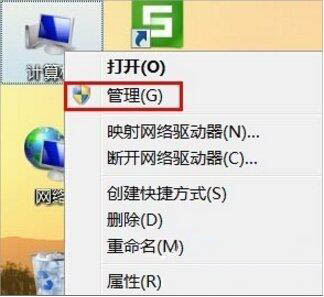
2、在计算机管理页面左侧列表,可以找到“设备管理器”双击它,中间会显示硬件和设备是否正常的信息。有黄色感叹号就代表者有问题。如图所示:
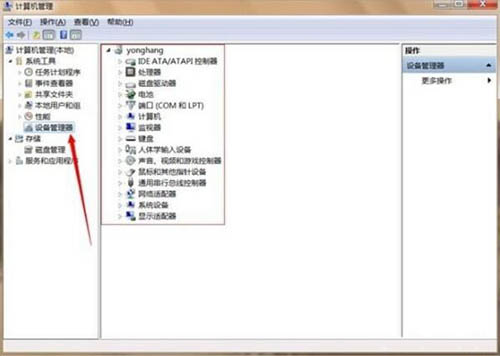
3、另外一种方法就是在“计算机”的图标右键,弹出菜单找到“属性”点击它。如图所示:
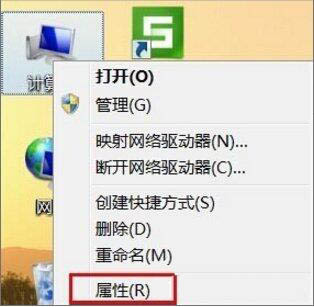
4、进去在左侧菜单会看到“设备管理器”并且点击它(这个方法仅限于Win7用户,对于WinXP是不一样的)。如图所示:
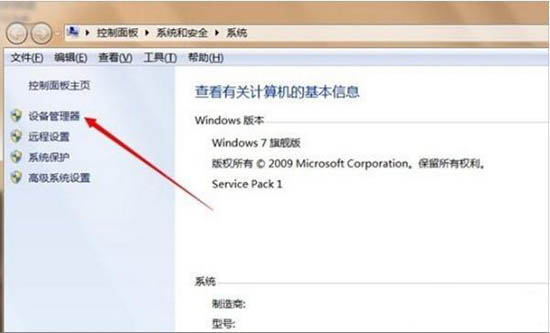
5、设备管理器页面可以看到硬件和设备是否正常的信息。如图所示:
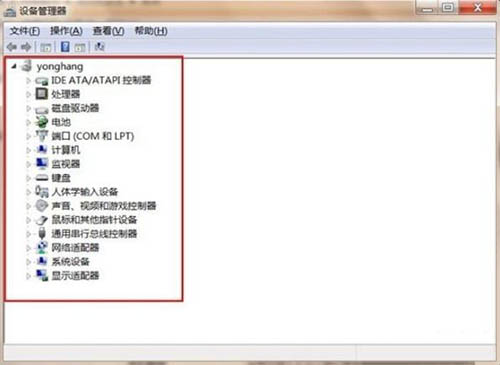
关于win7系统设备管理器的打开方法就为用户们详细介绍到这边了,如果用户们详细介绍到这边了,如果用户想要打开设备管理器,可以参考上述方法步骤进行操作哦,希望本篇教程对大家有所帮助,更多精彩教程请关注u启动官方网站。

